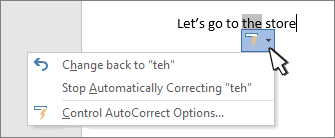V pogovornem oknu »Samopopravki« nastavite samodejno zamenjavo popravkov in besedila med tipkanjem ter popravke.
Pokaži gumbe »Možnosti samopopravkov« Vklopi ali izklopi gumb »Samopopravki« in meni, ki se prikaže, ko premaknete kazalec miške nad besedo, ki je bila popravljena v dokumentu.
Nastavitve velike začetnice
Vklop ali izklop samopopravkov teh pogostih napak:
-
PRepreči POdvojeno VEliko ZAčetnico
-
Prvo besedo stavka piši z veliko začetnico
-
Prvo besedo celic piši z veliko začetnico
-
Imena dni piši z veliko začetnico
-
Popravi ponesrečeno uporabo tipke cAPS LOCK
Zamenjava besedila med vnašanjem Izberite ali počistite to možnost, če želite samodejno popraviti napačno črkovane ali napačno črkovane besede.
Funkcija samopopravki uporablja dva vzporedna seznama besed. Prva beseda je tista beseda, ki jo vnesete sami, druga beseda ali fraza pa je tista, ki jo program vnese samodejno, da zamenja to besedo.
Seznam samopopravkov je uporabljen za vse Officeove aplikacije, ki podpirajo funkcijo samopopravkov. Če torej dodate ali izbrišete besedo s seznama v eni od Officeovih aplikacij, to vpliva tudi na druge Officeove aplikacije.
Vnesete lahko več izrazov za enako besedilo »Z«. Na primer v angleščini lahko izraze »youve«, »you'vr« in »you'ww« zamenjate z »you've«. Za vsako želeno spremembo dodajte ločen vnos.
Če želite dodati vnos, naredite to:
-
V polje Zamenjaj vnesite besedo ali besedno zvezo, ki jo pogosto narobe vnesete ali črkujete , na primer ponavadi.
-
V polje Z vnesite pravilno črkovano besedo , na primer po navadi.
-
Izberite Dodaj.
Če želite spremeniti nadomestno besedilo za vnos, ga izberite na seznamu vnosov in vnesite nov vnos v polje Z ter izberite Zamenjaj.
Če želite izbrisati vnos, ga izberite na seznamu in izberite Izbriši.
Samodejna uporaba predlogov iz črkovalnika Ko izberete to možnost, Office samodejno nadomesti najboljše ujemanje, ki ga najde v glavnem slovarju, ki ga uporablja črkovalnik.
Izjeme Izjeme lahko določite pri nekaterih pravilih velike začetnice (prva črka in začetne velike začetnice). Izjeme, ki jih nastavite, so uporabljene za vse Officeove aplikacije, ki podpirajo funkcijo samopopravkov, kar pomeni, da vse spremembe seznama v eni aplikaciji vplivajo tudi na druge aplikacije. Izberete lahko tudi samodejno dodajanje besed na seznam.
-
Če želite preprečiti popravljanje določene besede, ki vsebuje pomešane velike in male črke (na primer »ID-ji«), izberite INitialne CApse .
-
Izberite Prva črka, če želite preprečiti, da bi samopopravki z veliko začetnicami izbrali besede, ki sledijo določenim okrajšavam (na primer »appt«).
Če želite dodati besedo na seznam izjem, vnesite besedo v polje in kliknite Dodaj. Če želite izbrisati besedo, jo izberite in izberite Izbriši.